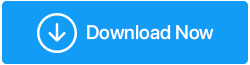デフラグの仕組みの背後にある科学をわかりやすく説明します。
公開: 2020-08-31私たちは皆、RAM、プロセッサ、グラフィックスなど、PCに投資するときに利用できる最高のスペックを求めています。 PCを使用している間でも、ほとんどのユーザーは常に使用されているRAMとCPUをチェックしています。 それでも、プログラムとファイルが開く速度である配信速度は、わずか2か月の使用後に著しく低下します。 このような事態が発生する理由は、ストレージデバイスの断片化です。
断片化と最適化がシステムパフォーマンスにどのように影響するか
メカニカルハードドライブには、実際にはそのドライブの合計ストレージ容量であるディスクが含まれています。 次に、ハードドライブの合計ストレージ容量は、数百、数千の小さなフラグメントに分割されます。つまり、フラグメンテーションとデフラグメンテーションという言葉が使われます。 したがって、プログラムまたはファイルをシステムにインストールまたはダウンロードすると、データは何百もの異なるフラグメントに保存されます。
最初に、システムが新しく、ハードディスクが空の場合、データは互いに近接して存在する複数のフラグメントに保存されます。 しかし、最終的には多くのプログラムやファイルが保存および削除されます。そのため、デバイスの残りの空き領域は、断片の小さな群れの形でドライブ全体に散らばっています。
この時点で、別のファイルまたはプログラムをダウンロードしようとすると、システムはディスク上の空き領域を探します。 ただし、スペースは1つの大きなチャンクではなく、ドライブ全体の小さなパッチで使用できます。 次に、データをこれらの異なるバッチに保存し、ドライブ全体に分割する必要があります。
次にユーザーがプログラムを実行したりファイルを開こうとしたりするとき、システムは同様のファイルまたはプログラムに関連するデータのさまざまなパッチを見つけるために一生懸命働く必要があります。 その結果、レイテンシーが低下します。 空き領域とファイルをデータの複数のチャンクに分割するこのプロセスは、フラグメンテーションと呼ばれます。
デフラグ:デフラグは、その名前が示すように、フラグメンテーションの問題を解決することを目的としています。 ユーザーがデフラグをコマンドすると、システムはハードドライブを探索し、相互に関連しているが、使用可能な空き領域を含め、ドライブ全体に分割されているデータをスキャンします。 次に、システムはこれらの相互に関連するチャンクを蓄積するように機能し、それらを近接したハードドライブにまとめます。
デフラグは、ドライブ全体で相互に関連するデータをまとめて整理します。 システムが特定のファイルまたはプログラムに関連するデータを探す必要がないため、ユーザーがプログラムまたはファイルを開こうとしたときに、パフォーマンスが高速になります。 これが、「デフラグ」が機能してパフォーマンスを瞬時に向上させる方法です。
デフラグに関連するリスク:
SSDへのリスク:デフラグのプロセス全体は、MechanicalドライブまたはHDD全体から相互に関連するデータをフェッチするのにかかる時間を短縮することを目的としています。 しかし、その一方で、SSDはそのようには機能しません。 SSDには、データをフェッチするためにマニアックのようにさまざまなフラグメントにジャンプするヘッドがありません。 SSDは、ドライブ内のどこにでも存在するデータを超高速で読み取ることができます。 したがって、SSDを最適化する必要がなくなります。

そうすることには何の利点もありませんが、逆に、ストレージデバイスに害を及ぼす可能性があります。 SSDは、データが書き換えられるたびに劣化すると言われています。 したがって、ユーザーがSSDをデフラグすると、SSDが完全にクラッシュする可能性が高くなります。
HDDへのリスク:デフラグは、HDDのレイテンシーを改善することを目的としています。 しかし、それはあなたのハードディスクにも害を及ぼす可能性があります。 デフラグでは、システムは互いに近接しているデータを削除して再書き込みします。 ただし、このアクティビティ中にシステムの電源が切れると、データの削除と再書き込みのエラーが原因でファイルやプログラムが損傷する可能性があります。
ハードディスクを最適化してPCのパフォーマンスを向上させる方法は?
いくつかの簡単な手順で、システムのハードディスクドライブを最適化できます。
- PCのドライブを最適化するには、最初のステップでコントロールパネルにアクセスする必要があります。ここには、[システムとセキュリティ]という名前の設定があります。
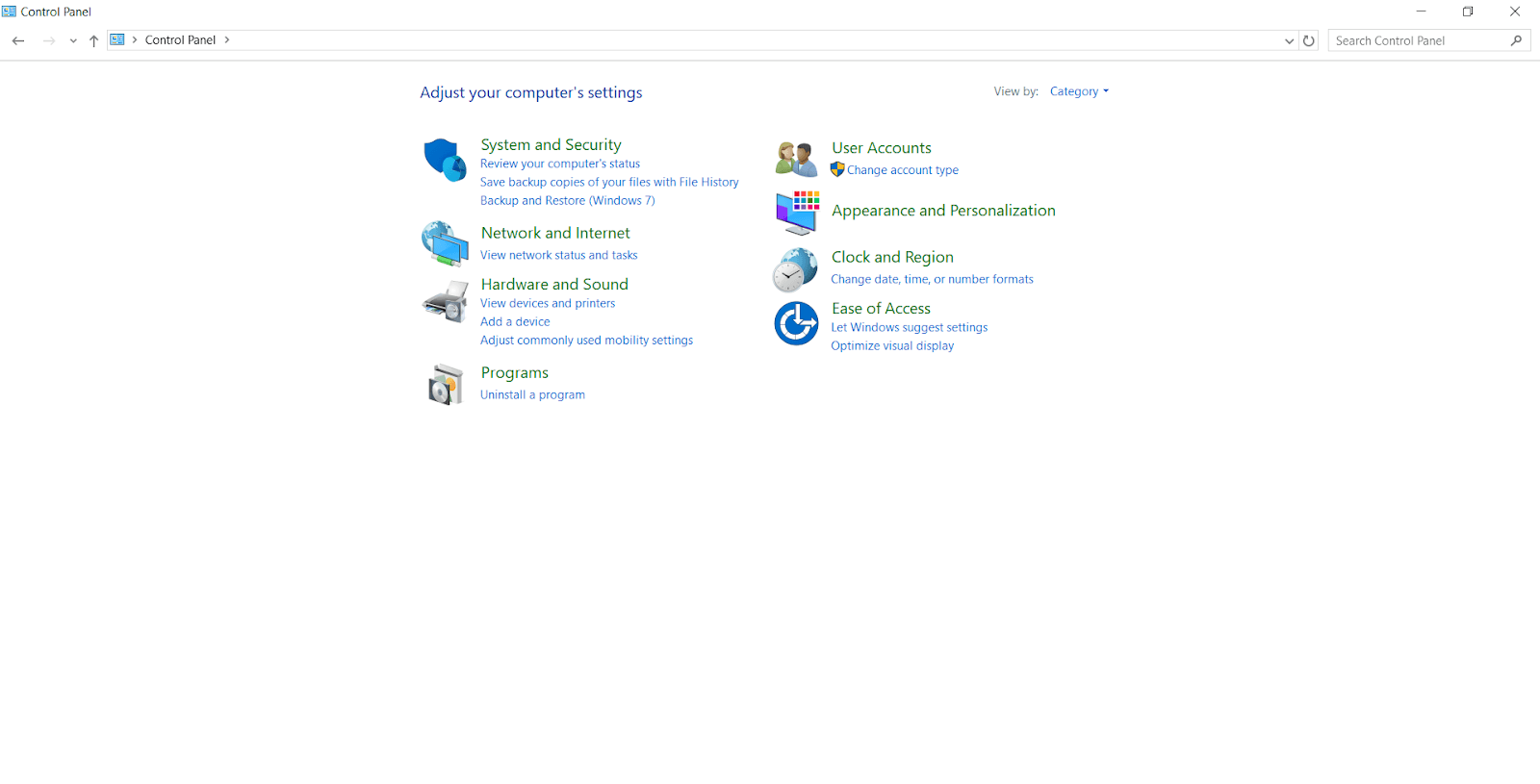
- システムとセキュリティでは、ユーザーはPCを最適化するオプションが見つかる管理ツールを検索できます。
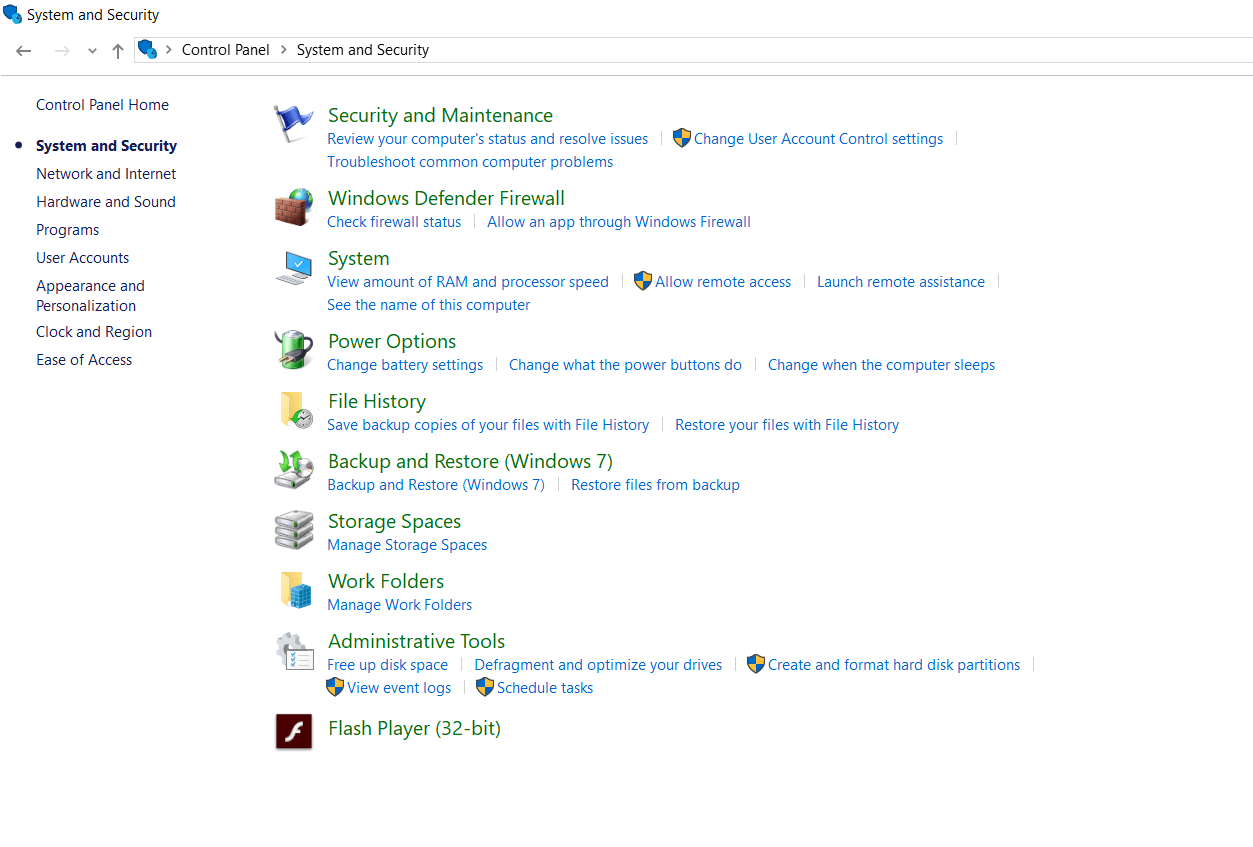

- 管理ツールの[最適化]メニューから、最適化と最適化するドライブを選択できます。
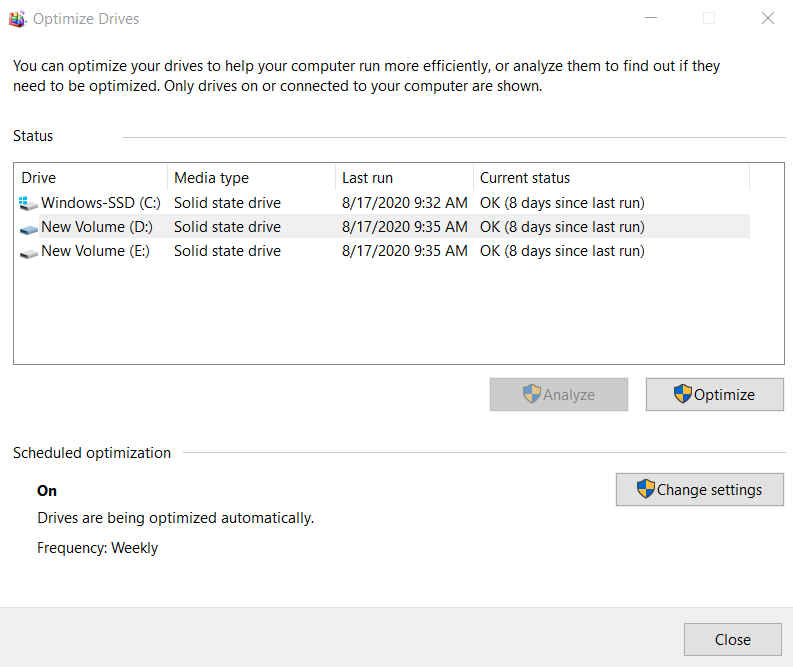
HDDを最適化すると、PCのパフォーマンスが瞬時に向上します。 ただし、機能が中断されないように、電源入力をチェックしておく必要があります。 ただし、PCのパフォーマンスを向上させることができるのはデフラグだけではありません。 一時ファイルとキャッシュは、PCのパフォーマンスに重要な役割を果たします。 それらをチェックしておくことは、洗練されたパフォーマンスを提供するのにも役立ちます。
手動で多くの調整と最適化を行うことは、困難な作業になる可能性があります。 しかし、私たちの弁護のために、私たちはそれを行うためのディスクスピードアップツールを持っています。
ディスクスピードアップでPCの速度を上げる:
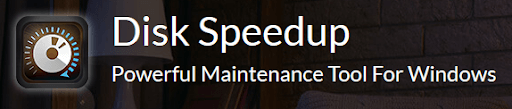
Disk Speedupは、PCのパフォーマンスを最適化するためのワンストップソリューションです。 Disk Speedupには、PCのパフォーマンスをチェックするのに役立つ便利な機能が搭載されています。
ここをクリックして、最高のドライバーアップデーター–ディスクスピードアップをダウンロードしてください
- 迅速で安全なデフラグ:Disk Speedupのユーザーフレンドリーなインターフェイスを使用すると、数回クリックするだけでハードドライブをすばやく最適化およびデフラグできます。
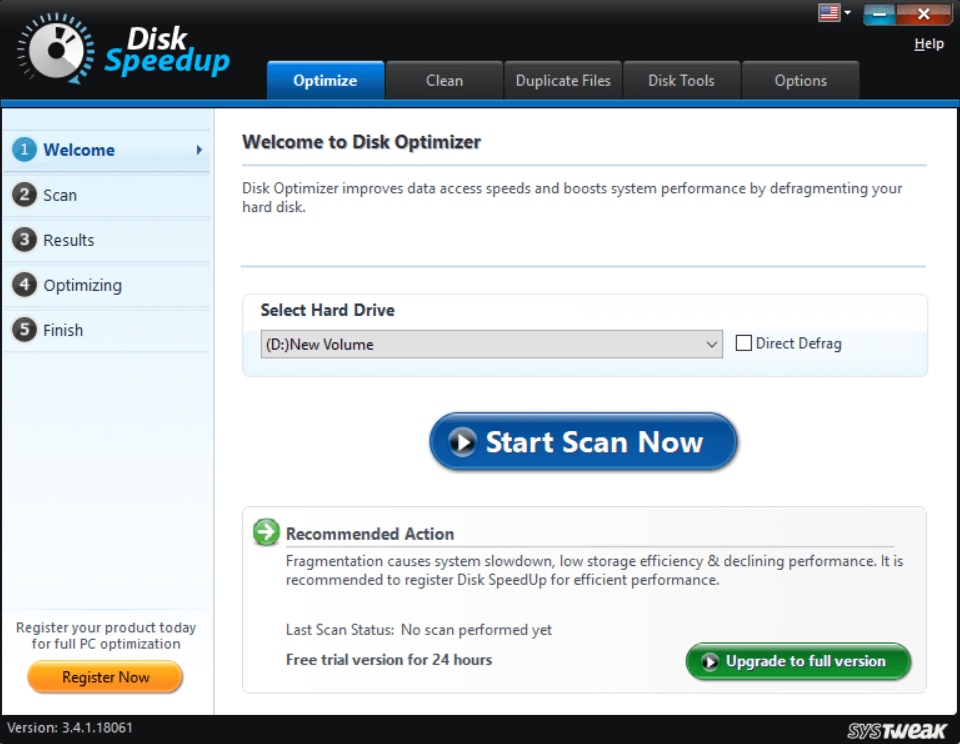
- ジャンクファイル:Disk Speedupは、蓄積された一時ファイルとジャンクキャッシュに手間のかからないソリューションを提供します。 これらのファイルを自動的にスキャンして、スペースを解放し、PCのパフォーマンスを瞬時に向上させます。
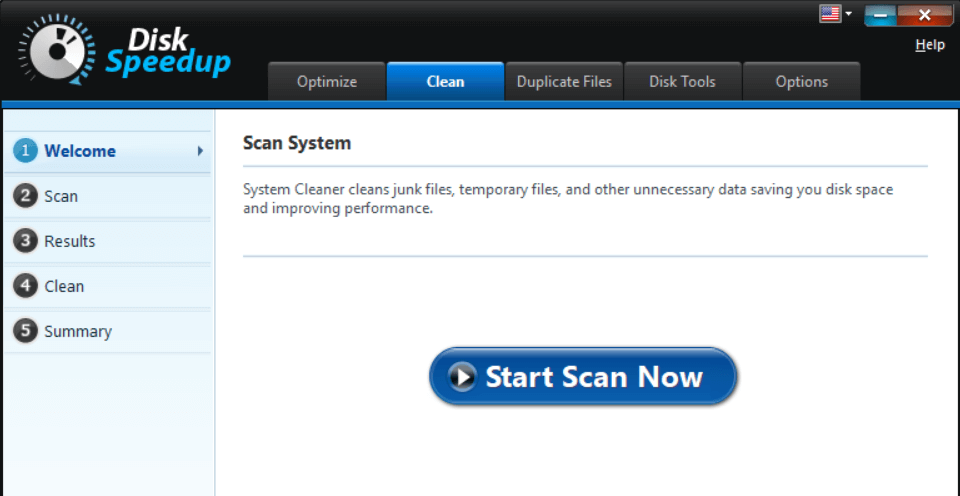
- 重複ファイルリムーバー:ディスクスピードアップは、システム上の不要なスペースを使用して重複ファイルをスキャンすることにより、ハードドライブのスペースを最適化するのに役立ちます。 それはほんの一瞬であなたのコンピュータのスペースを回復するのを助けます。
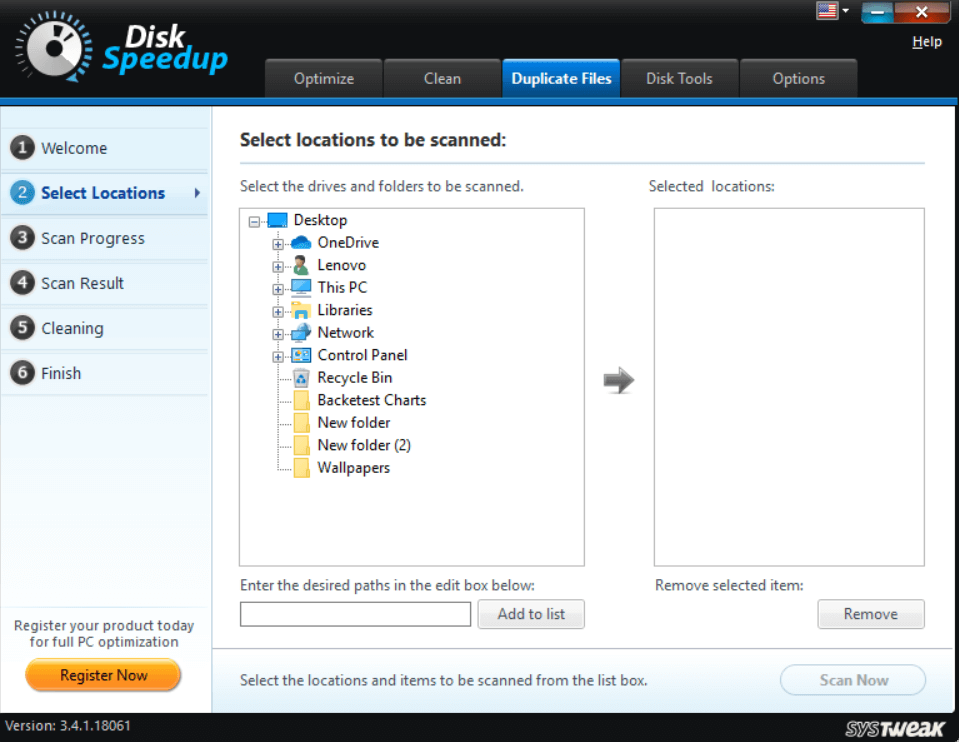
与えられたすべての機能を備えたDiskSpeedupは、確かに購入できる最高のディスクマネージャーです。 ジャンクファイルと最適化されていないドライブの自動スキャンにより、ディスクスペースの維持と最適化が簡単になります。
システム上のストレージドライブの最適化に向けてデフラグがどのように機能するかについての洞察を提供できたことを願っています。 Disk Speedupについてのあなたの見解を教えてください、その機能はどうでしたか!
次を読む
2020年のWindows用の最高のディスクデフラグソフトウェア
Windows10用の最高の無料ドライバーアップデーターソフトウェア